OpenCV with CodeBlocks
前言
近年,机器学习当火。而OpenCV便是机器学习在图像识别领域的热门框架。恰好近来闲来无事,便开始捣鼓一番OpenCV。
目录
- OpenCV介绍
- minGW版OpenCV配置方式
- CodeBlocks IDE示例代码实现
1.OpenCV介绍
OpenCV的全称是:Open Source Computer Vision Library。OpenCV是一个基于BSD许可(开源)发行的跨平台计算机视觉库,可以运行在Linux、Windows和Mac OS操作系统上。它轻量级而且高效——由一系列 C 函数和少量 C++ 类构成,同时提供了Python、Ruby、MATLAB等语言的接口,实现了图像处理和计算机视觉方面的很多通用算法。
为什么有OpenCV?
计算机视觉市场巨大而且持续增长,且这方面没有标准API,如今的计算机视觉软件大概有以下三种:
- 研究代码(慢,不稳定,独立并与其他库不兼容)
- 耗费很高的商业化工具(比如Halcon, MATLAB+Simulink)
- 依赖硬件的一些特别的解决方案(比如视频监控,制造控制系统,医疗设备)这是如今的现状。而标准的API将简化计算机视觉程序和解决方案的开发。OpenCV致力于成为这样的标准API。
OpenCV致力于真实世界的实时应用,通过优化的C代码的编写对其
执行速度带来了可观的提升,并且可以通过购买Intel的IPP高性能多媒体函数库(Integrated Performance Primitives)得到更快的处理速度。
主要应用方向有:人机互动,人脸识别,运动跟踪,图像分割等等。
2.minGW版OpenCV配置方式
首先,我们来看看需要准备的什么吧。
Win7系统
然后,双击opencv-2.4.9.exe,这是opencv的一个自解压程序,指定好安装目录,他将自动把.exe里的文件解压到指定目录。现在,咱们来看看OpenCV的目录结构吧。
opencv
build、sources
build
doc、include、java、python、x64、x86、LICENSE、OpenCVConfig.cmake、OpenCVConfig-version.cmake
可知,在opencv目录下有两个文件夹,分别为build、以及source。其中source是OpenCV的源码。而build是各个语言版本编译过后的库文件,包含c、c++、java、python等语言。x86文件夹和x86文件夹分别对应的是32-bit、64-bit系统下的库。在x64、x86中,有如下目录结构:
vc10、vc11、vc12
分别对应的是Virtual Studio2010、2011、2012编译后的库。因为不同的编译器(即便相同的编译器,但不同版本,编译后的文件也是不同的)。同编译器编译出来的OpenCV,只能在相应的编译环境下运行。在早前的如OpenCV 2.3.1中还有vc9(对应vs2008)和mingw版本,而在2.4版本之后便只有vc系列了。
而现在,因为我们使用的编译器是MinGW,而该版本的OpenCV没有对应的编译后文件,所以,我们不得不来自己对源码进行编译。
那么,接下来,我们便开始编译工作了。
1)安装MinGW。
很简单。直接双击,指定安装目录,确认安装即可。
2)出现以下界面,至少点击以下两图所示的条目,并安装。
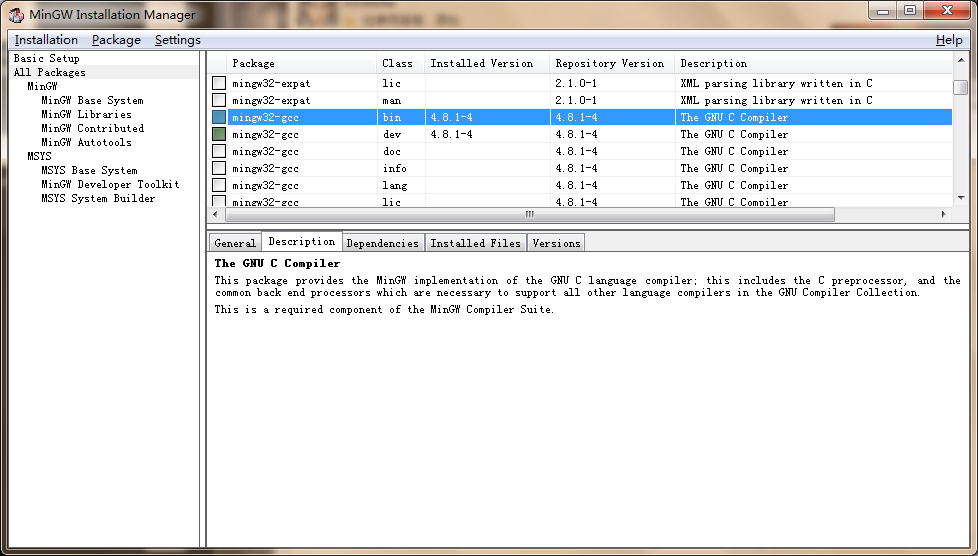
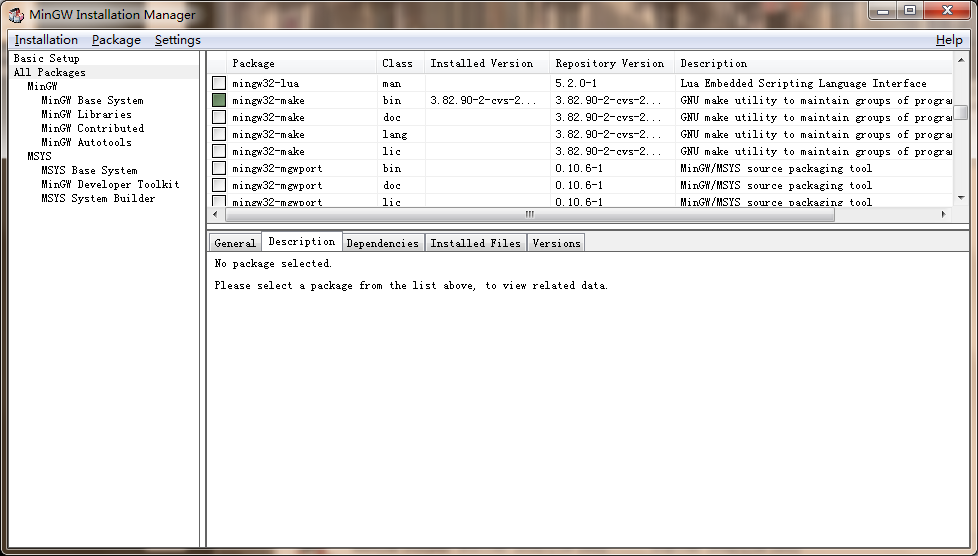
3)安装cmake
4)运行cmake,在where is the source code中填入OpenCV源代码文件的路径,比如:“…/opencv_2410/sources”;在where to build the binaries中填入编译文件需要存放的路径,比如:“…/MinGW/Debug”(存放路径文件自己定义新建一个即可)。(三点表示省略)
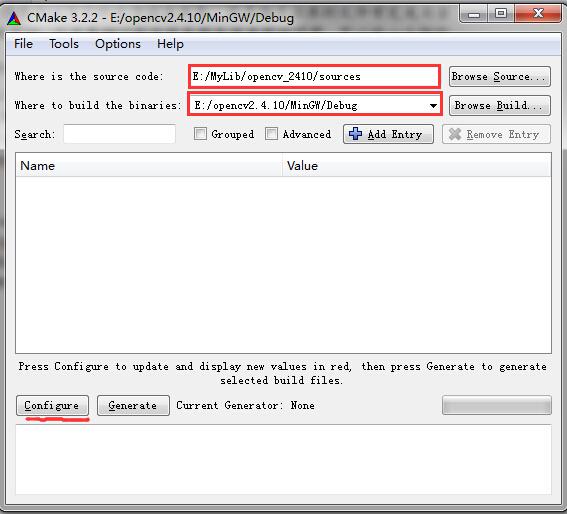
5)点击“Configure”;在Specify the generator for this project中选择MinGW Makefiles(选择刚刚安装的MinGW或者本机已有的),选中Specify native compilers,点击“Next”。
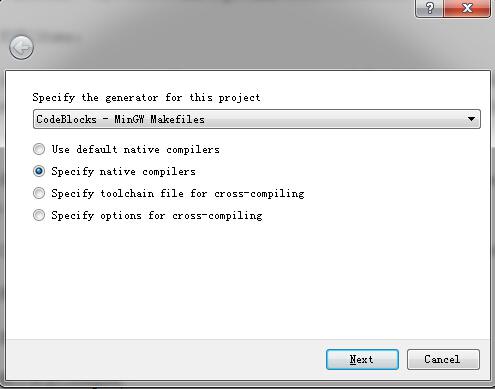
6)选择编译器路径,这里Compilers: C 选择目录为“…/MinGW/bin/gcc.exe”; C++ 选择目录为 “…/MinGw/bin/g++.exe”,点击“Finish”
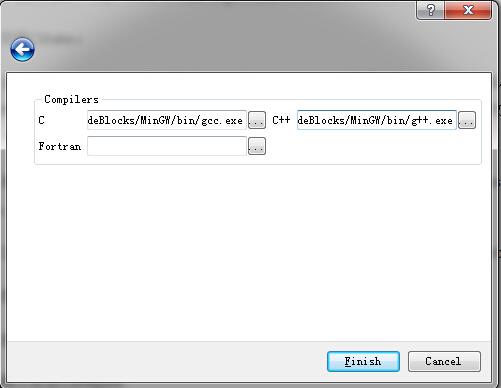
7)然后再次点“Configure”
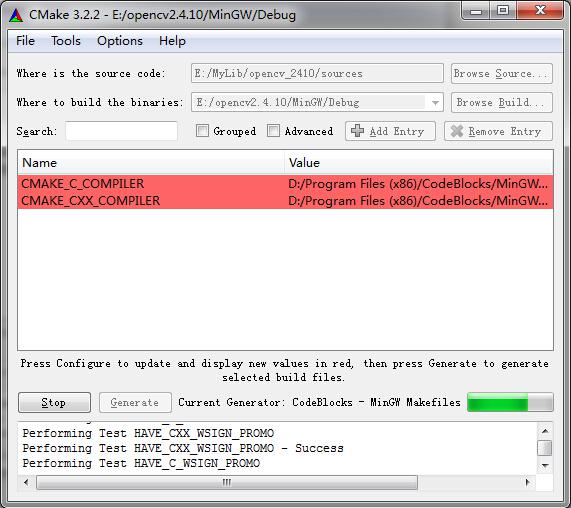
8)等走完进度条,选择需要的Generate选项,此处可以不操作直接点“Generate”,走完进度条便生成了“MinGW Makefiles”
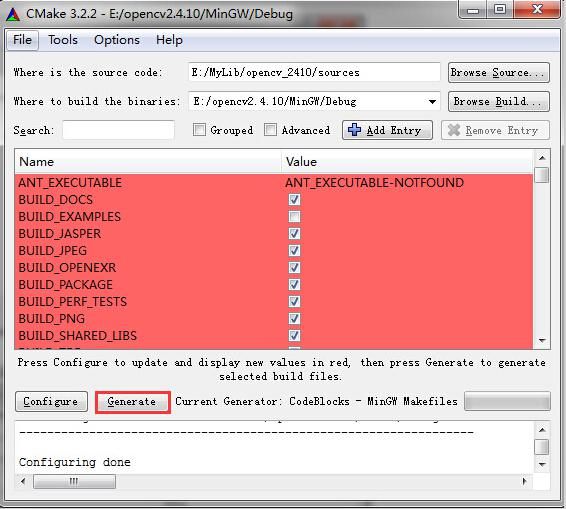
9)之后用mingw对其进行编译,cmd打开命令提示符窗口,进到刚才的保存目录,这里是“…/opencv2.4.10/MinGW/Debug”,输入“mingw32-make”,回车;等待运行完毕后,输入 mingw32-make install,回车;(此过程大约需1-2个小时)
10)运行完毕后便生成了mingw版的OpenCV库,进入“…/opencv2.4.10/MinGW/Debug/install”文件夹,便可以看到所需的头文件和库文件
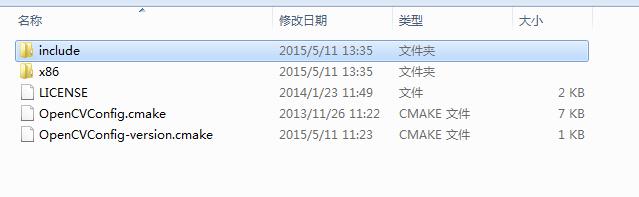
3.CodeBlocks IDE示例代码实现
我所选用的IDE是
codeblocks-13.12mingw-setup.exe
codeblocks默认使用的编译器是MinGW。
1)双击安装codeblocks
2)启动codeblocks,新建一个“Console application”项目,任意取一个名字。
3)测试代码如下
1 | #include "cv.h" |
4)设置opencv相关头文件以及库文件路径
这一步是关键。因为还是有点麻烦的。
(1)右击项目名称,选build options:
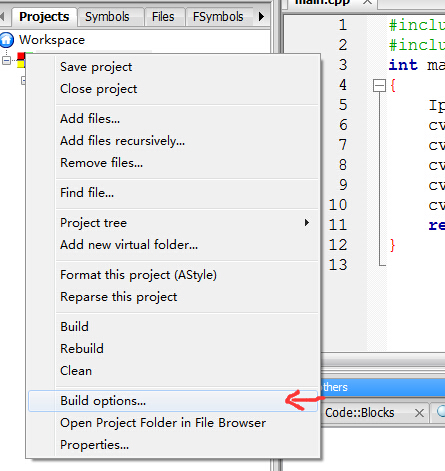
(2)弹出窗口,首先添加头文件路径,依次点击:Search directories->Complier->Add,选择头文件所在目录
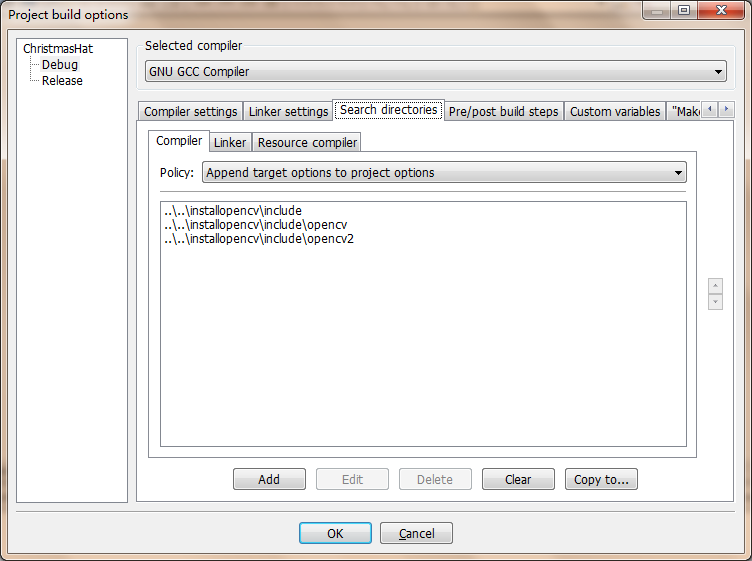
(3)选择库文件路径,依次点击Linker->Add,选择vc10下的lib库路径
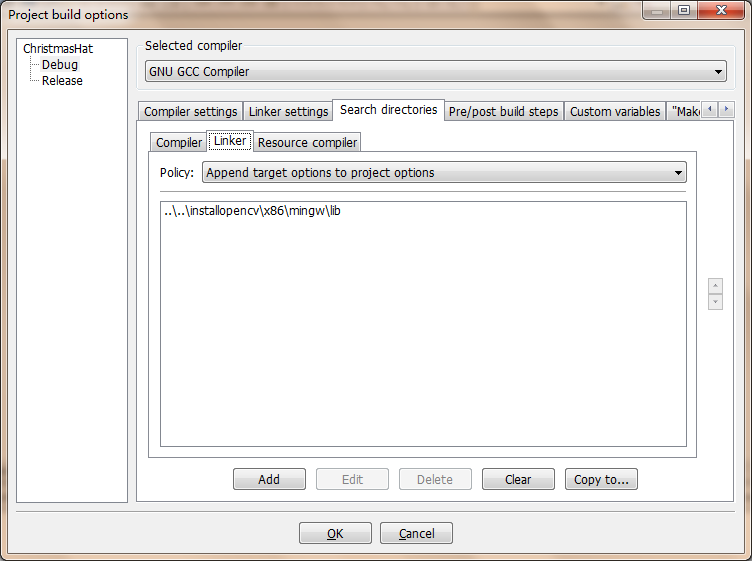
(4)最后点击 Linker settings,添加相应库文件,这里如果不知道自己会用到那些库文件的话,可以将vc10/lib下的所有库文件全部添加进去
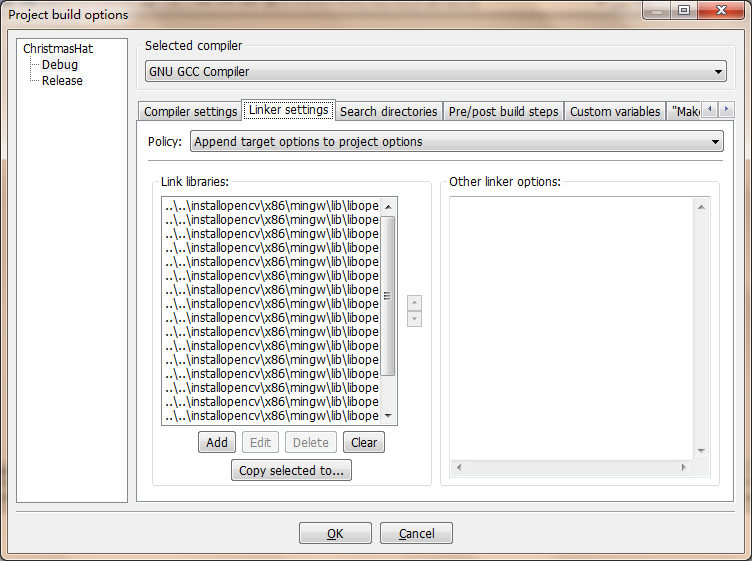
5)动态库调用设置
两种方法任选其一即可:
1.可以设置系统变量,将“…\opencv\build\x86\vc10\bin;”添加到系统变量中
2.将…\opencv\build\x86\vc10\bin下的所有dll文件复制到codeblocks对应工程下的bin\Debug文件夹下即可(如果会分辨opencv库文件的话,也可以只将用到的动态库复制即可)。
OpenCV with CodeBlocks
http://example.com/2022/07/24/2016-01-20-OpenCV-with-CodeBlocks/
install_url to use ShareThis. Please set it in _config.yml.